Tiedosto toimitetaan yleensä Windows-käyttöjärjestelmän mukana
- USBccgp.sys on järjestelmäohjaintiedosto, joka on olennainen osa Windows-käyttöjärjestelmää.
- Sen ensisijainen tehtävä on tukea ja hallita USB-laitteita, jotka ovat USB Common Class -määrityksen mukaisia.
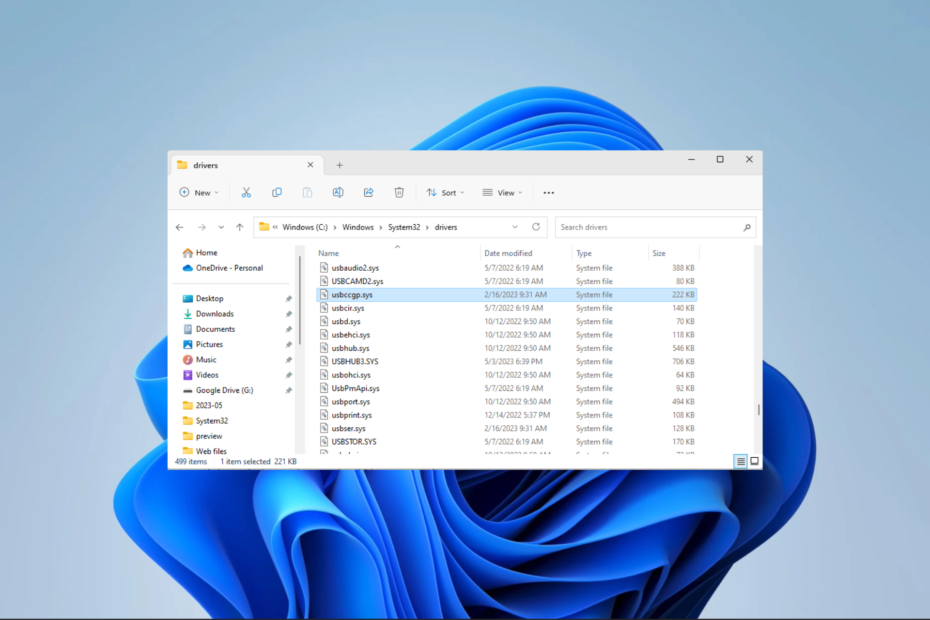
XASENNA NAPSAUTTAMALLA LATAA TIEDOSTOA
- Lataa ja asenna Fortect tietokoneellasi.
- Käynnistä työkalu ja Aloita skannaus
- Napsauta hiiren kakkospainikkeella Korjaus, ja korjaa se muutamassa minuutissa.
- 0 lukijat ovat jo ladanneet Fortectin tässä kuussa
Jos olet joskus liittänyt laitteita tietokoneeseesi, saatat olla kiinnostunut oppimaan usbccgp.sys-tiedostosta.
Tämä opas tutkii USB yleinen vanhempi ohjain tai usbccgp.sys. Tutkimme tärkeimpiä näkökohtia ja näytämme sinulle parhaan vaihtoehdon sen lataamiselle.
Onko usbccgp.sys turvallinen?
Usbccgp.sys ei ole virus. Tämä on laillinen järjestelmäohjaintiedosto, joka kuuluu Windows-käyttöjärjestelmään. Tiedosto on turvallinen ja välttämätön asianmukaiselle toiminnalle USB-laitteet ja kommunikoi käyttöjärjestelmän kanssa.
Haittaohjelmat voivat naamioitua nimellä usbccgp.sys tai korvata aidon tiedoston haitallisella versiolla. Tällaisissa tapauksissa tiedosto aiheuttaa tietoturvariskin järjestelmällesi.
Tästä syystä suosittelemme päivitettyä ja luotettavaa viruksentorjuntaohjelma havaita ja poistaa mahdolliset uhat.
Mikä on usbccgp.sys?
Windows-käyttöjärjestelmän usbccgp.sys-tiedosto edustaa USB Common Class Generic Parent -ohjainta. Se hallitsee ja tukee USB-laitteita, jotka kuuluvat USB Common Class -määritykseen.
USB-tekniikka on luonut joukon standardoituja laiteluokkia, mukaan lukien HID-laitteet, massamuistilaitteet, tulostimet ja äänilaitteet. Tällaiset luokat mahdollistavat helpon liittämisen näiden laitteiden ja tietokoneiden välillä.
Nämä luokat määrittelevät yhteisen joukon protokollia ja rajapintoja, joiden avulla käyttöjärjestelmä tunnistaa ja voi käyttää USB-laitteita ilman, että kullekin laitteelle vaaditaan erityisiä laiteajureita.
- Mikä on Unwise.exe ja kuinka se poistetaan
- Apphelpercap.exe: mikä se on ja kuinka se poistetaan
Miten lataan usbccgp.sys?
Sinun ei tarvitse ladata tiedostoa usbccgp.sys erikseen. Järjestelmäohjain on kuitenkin jo integroitu Windows-käyttöjärjestelmään.
Joten Windowsin asennuksen tai päivityksen jälkeen sinun pitäisi saada usbccgp.sys automaattinen asennus osana järjestelmätiedostoja. Löydät sen tietokoneesi järjestelmäkansiosta alla olevan kuvan mukaisesti.
C:\Windows\System32\drivers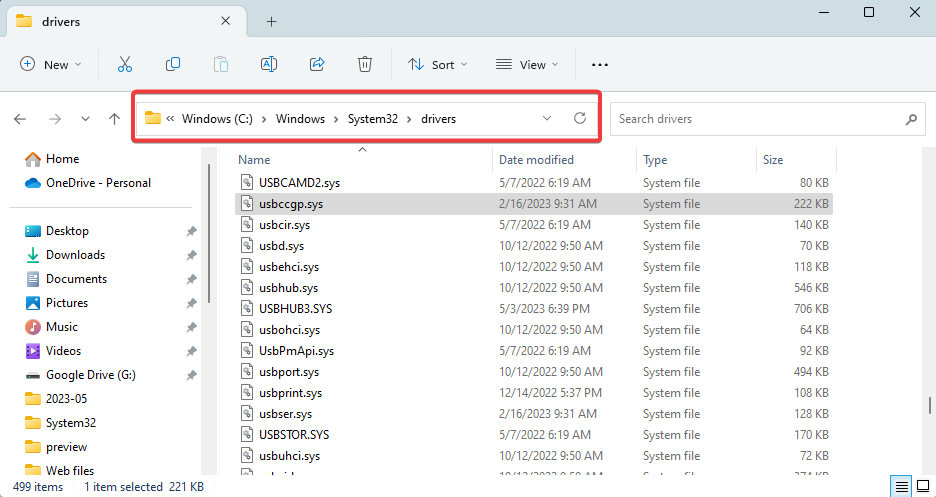
Jos sinulla on ongelmia usbccgp.sysin kanssa ja tarvitset latauksen, päivitä käyttöjärjestelmäsi ja ohjaimesi, niin sinun pitäisi pystyä hankkimaan uusimmat saatavilla olevat versiot.
Miten tunnistan oikean usbccgp.sys-tiedoston?
- Lehdistö Ctrl + Siirtää + Tulla sisään avaamaan Tehtävienhallinta.
- Napsauta hiiren kakkospainikkeella mitä tahansa sarakkeen otsikkoa ja valitse Kustantaja.
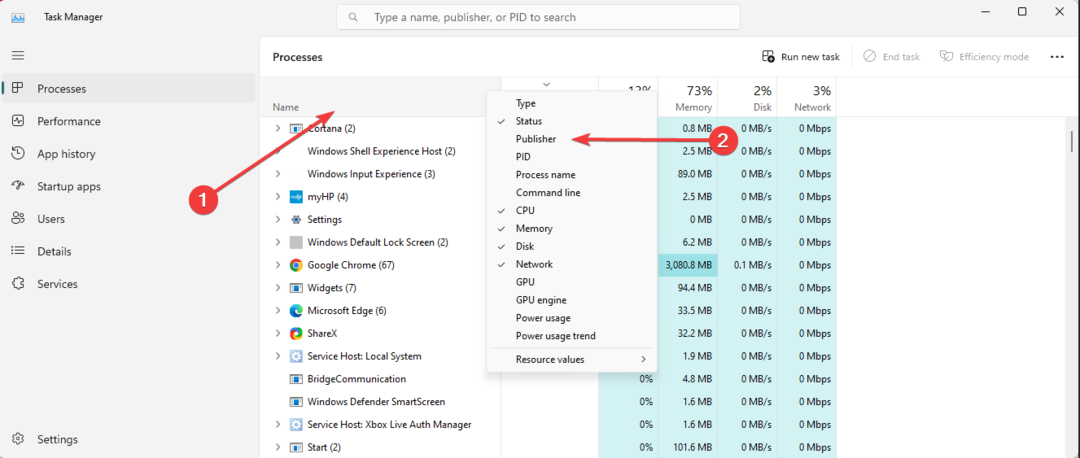
- Etsi lopuksi kaikkia käyttäviä prosesseja tai sovelluksia usbccgp.sys nimisarakkeesta ja varmista, että julkaisija on Microsoft yhtiö. Jos kyseessä on eri julkaisija, kyseessä on todennäköisesti haittaohjelma.
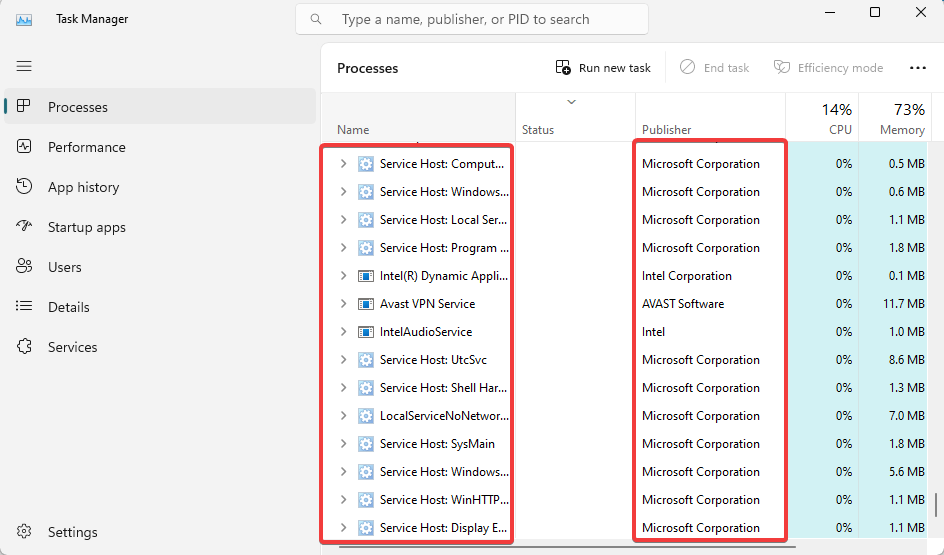
Se on yhtä paljon kuin keskustelemme tässä artikkelissa. Jos olet lukenut oppaan läpi, sinulla pitäisi olla kaikki, mitä sinun tulee tietää tästä tiedostosta.
Lopuksi muista ottaa meihin yhteyttä kommenttiosiossa. Haluamme kuulla kokemuksistasi tämän tiedoston käytöstä.
Onko sinulla edelleen ongelmia? Korjaa ne tällä työkalulla:
Sponsoroitu
Jos yllä olevat neuvot eivät ratkaisseet ongelmaasi, tietokoneessasi saattaa esiintyä syvempiä Windows-ongelmia. Suosittelemme lataamalla tämän tietokoneen korjaustyökalun (arvioitu erinomaiseksi TrustPilot.com-sivustolla) käsitelläksesi niitä helposti. Napsauta asennuksen jälkeen Aloita skannaus -painiketta ja paina sitten Korjaa kaikki.


